Galaxy 장치에서 데이터를 자동으로 백업하려면 어떻게해야합니까?
데이터를 자동으로 백업하는 방법
요약:
스마트 폰 데이터 백업을 작성하면 최악의 상황이 발생할 경우를 대비하여 안전하게 유지할 수 있습니다. 스마트 폰을 설정하여 백업을 자동으로 생성하여 데이터를 시계 중에 안전하게 지정할 수도 있습니다. Samsung Cloud를 사용하여 데이터 백업이 얼마나 쉬운 지 자세히 알아보십시오.
키 포인트:
- 기기의 소프트웨어 및 관련 앱이 최신 버전으로 업데이트되었는지 확인하십시오.
- 이동 설정 > 소프트웨어 업데이트 모바일 장치의 소프트웨어를 업데이트합니다.
- 탭합니다 다운로드 및 설치 화면 지침을 따르십시오.
- 캘린더, 연락처, 전화, 시계, 알람, 홈 화면, 앱, 설정, 메시지, 음악, 음성 녹음기 및 문서와 같은 데이터를 백업 할 수 있습니다.
- 데이터를 자동으로 백업하려면 이동하십시오 설정 > 계정 및 백업 그리고 탭 삼성 클라우드.
- 탭합니다 더 많은 옵션 (세 가지 수직 점)> 설정 > 동기화 및 자동 백업 설정.
- 할 수 있게 하다 자동 백업 백업하려는 데이터를 자동으로 선택하십시오.
- 이 전화를 백업하거나, 데이터를 복원하거나, 삼성 클라우드에서 백업을 삭제하여 데이터를 관리 할 수 있습니다.
- 채팅의 첨부 된 파일과 같이 일부 컨텐츠 유형 또는 상태를 백업하거나 복원 할 수 없습니다.
- Galaxy Series Android 10 이상의 경우 Backup에 OneDrive 통합을 사용할 수 있습니다. 이동 갤러리 > 더 많은 옵션 > 설정 > 클라우드 동기화 OneDrive 계정을 연결합니다.
질문:
- 스마트 폰 데이터를 자동으로 백업하려면 어떻게해야합니까??
- 이동 설정 > 계정 및 백업.
- 수도꼭지 삼성 클라우드.
- 수도꼭지 더 많은 옵션 (세 가지 수직 점)> 설정.
- 선택하다 동기화 및 자동 백업 설정 > 자동 백업.
- 백업하려는 데이터를 자동으로 선택하십시오.
- 삼성 클라우드를 사용하여 어떤 유형의 데이터를 백업 할 수 있는지?
- 장치의 소프트웨어를 어떻게 업데이트합니까??
- 이동 설정 > 소프트웨어 업데이트.
- 탭합니다 다운로드 및 설치.
- 화면 지침을 따르십시오.
- 삼성 클라우드에서 내 데이터를 관리 할 수 있습니까??
- 컨텐츠 유형을 백업하거나 복원 할 수 없습니다?
- Backup에 OneDrive를 사용할 수 있습니까??
- 삼성 장치에서 비정상적인 행동을 경험하면 어떻게해야합니까??
- 자동 백업은 얼마나 걸립니까??
- 백업 데이터를 삭제하면 어떻게됩니까??
- 기존 사진과 비디오를 삼성 클라우드에서 Onedrive로 전송할 수 있습니까??
스마트 폰 데이터를 자동으로 백업하려면 다음을 수행하십시오
캘린더, 연락처, 전화, 시계, 알람, 홈 화면, 앱, 설정, 메시지, 음악, 음성 녹음기 및 문서와 같은 데이터를 백업 할 수 있습니다.
장치의 소프트웨어를 업데이트하려면 다음 단계를 따르십시오
예,이 전화를 백업하거나, 데이터를 복원하거나, 삼성 클라우드에서 백업을 삭제하여 데이터를 관리 할 수 있습니다.
채팅의 첨부 된 파일과 같이 일부 컨텐츠 유형 또는 상태를 백업하거나 복원 할 수 없습니다.
Galaxy Series Android 10 이상의 경우 Backup에 OneDrive 통합을 사용할 수 있습니다. 이동 갤러리 > 더 많은 옵션 > 설정 > 클라우드 동기화 OneDrive 계정을 연결합니다.
삼성 모바일, 태블릿 또는 웨어러블에 대해 비정상적인 행동을 경험하면 Samsung 회원 앱에서 도움을 요청할 수 있습니다.
휴대폰이 충전되고 Wi-Fi에 연결되면 24 시간마다 한 번씩 자동 백업이 발생하며 화면이 최소 1 시간 동안 꺼져 있습니다.
백업 데이터를 삭제하면 삼성 클라우드에서 영구적으로 제거됩니다.
예, Samsung Cloud의 기존 사진 및 비디오는 장치 요구 사항을 충족하면 OneDrive로 전송할 수 있습니다.
Galaxy 장치에서 데이터를 자동으로 백업하려면 어떻게해야합니까?
데이터를 자동으로 백업하는 방법
Samsung Galaxy 장치의 데이터를 자동으로 백업하는 방법
스마트 폰 데이터 백업을 작성하면 최악의 상황이 발생할 경우를 대비하여 안전하게 유지할 수 있습니다. 스마트 폰을 설정하여 백업을 자동으로 생성하여 데이터를 시계 중에 안전하게 지정할 수도 있습니다. Samsung Cloud를 사용하여 데이터 백업이 얼마나 쉬운 지 자세히 알아보십시오.
솔루션에 대한 아래 권장 사항을 시도하기 전에 장치의 소프트웨어 및 관련 앱이 최신 버전으로 업데이트되었는지 확인하십시오. 모바일 장치의 소프트웨어를 다음 순서로 업데이트하는 방법을 확인하십시오.
1 단계. 이동 설정 > 소프트웨어 업데이트.
2 단계. 탭합니다 다운로드 및 설치.
3 단계. 화면 지침을 따르십시오.
Samsung Cloud를 사용하여 백업 할 수있는 데이터는 자동으로
삼성 클라우드에 안전하게 저장하려는 콘텐츠 관리. 다음과 같은 데이터를 백업 할 수 있습니다
- 캘린더, 연락처, 전화, 시계 : 알람, 홈 화면, 앱, 설정, 메시지, 음악, 음성 레코더, 문서
데이터를 자동으로 백업하는 방법
자동 백업은 24 시간마다 한 번씩 데이터를 백업합니다. 그러나이를 위해서는 휴대 전화를 충전하고 Wi-Fi에 연결해야하며 화면은 최소 1 시간 동안 꺼져 있어야합니다.
1 단계. 이동 설정 > 계정 및 백업.
2 단계. 수도꼭지 삼성 클라우드.

3 단계. 수도꼭지 더 많은 옵션 (세 가지 수직 점)> 설정.
4 단계. 수도꼭지 동기화 및 자동 백업 설정 > 자동 백업.
5 단계. Samsung Cloud에 자동으로 백업 할 내용을 선택하십시오.

이 전화를 백업하거나, 데이터를 복원하거나, 삼성 클라우드에서 백업을 삭제하여 데이터를 관리 할 수 있습니다.

- 동기화 된 앱 : 페어링 장치, 항목, 연락처 및 알림의 동기화 된 데이터를 관리 할 수 있습니다.
- 이 전화를 백업하십시오 : 안전하고 안전하게 유지할 수있는 사용 가능한 백업 데이터 목록을 확인할 수 있습니다.
- 데이터 복원 : 복원하려는 장치 및 데이터를 선택할 수 있습니다.
- 백업 삭제 : 백업 데이터를 삭제할 수 있습니다.
예를 들어 채팅에 첨부 된 파일을 백업하거나 복원 할 수없는 컨텐츠 유형 또는 상태 목록이 있습니다.

Galaxy Series Android 10 이상은 OneDrive 통합을 지원하므로 사용자가 갤러리 앱에서 Onedrive와 사진 및 비디오를 직접 동기화 할 수 있습니다. 장치 요구 사항을 충족하는 경우 Galaxy 설정으로 이동하여 OneDrive 계정을 연결하여 백업 솔루션으로 사용할 수 있습니다. 또한 삼성 클라우드의 모든 기존 사진과 비디오를 OneDrive로 전송할 수 있습니다.
1 단계. 이동 갤러리 > 탭합니다 더 많은 옵션 (세 가지 수직 점).
2 단계. 이동 설정 > 탭 클라우드 동기화.
3 단계. OneDrive 계정을 연결하고 화면 지침을 따르십시오.
메모: 장치 스크린 샷 및 메뉴는 장치 모델 및 소프트웨어 버전에 따라 다를 수 있습니다.
삼성 모바일, 태블릿 또는 웨어러블에서 특이한 행동을 경험하고 있다면 삼성 회원 앱에서 질문을 보내주십시오.
이것은 우리가 무슨 일이 일어나고 있는지 자세히 살펴볼 수있게 해줍니다. 데이터는 익명화되어 있으며 조사 기간 동안 만 유지됩니다. ‘삼성 회원 앱 사용 방법’을 통해 오류 보고서를 보내는 것에 대해 자세히 알아보십시오.
피드백을 적용하려면 아래 제출 버튼을 클릭하십시오. 위의 콘텐츠가 문제를 해결하는 데 도움이되지 않으면 의견과 피드백을 기록하여 콘텐츠를 개선 할 수 있습니다. 참여해 주셔서 감사합니다.
Galaxy 장치에서 데이터를 자동으로 백업하려면 어떻게해야합니까??
스마트 폰 데이터 백업을 작성하면 최악의 상황이 발생할 경우를 대비하여 안전하게 유지할 수 있습니다. 스마트 폰을 설정하여 백업을 자동으로 생성하여 데이터를 시계 중에 안전하게 지정할 수도 있습니다. Samsung Cloud를 사용하여 데이터 백업이 얼마나 쉬운 지 자세히 알아보십시오.
솔루션의 아래 권장 사항을 시도하기 전에 장치의 소프트웨어 및 관련 앱이 최신 버전으로 업데이트되었는지 확인하십시오. 다음 순서로 모바일 장치의 소프트웨어를 업데이트하는 방법을 확인하십시오.
1 단계. 이동 설정 > 소프트웨어 업데이트.
2 단계. 탭합니다 다운로드 및 설치.
3 단계. 화면 지침을 따르십시오.
Samsung Cloud로 데이터를 백업하거나 복원하는 방법
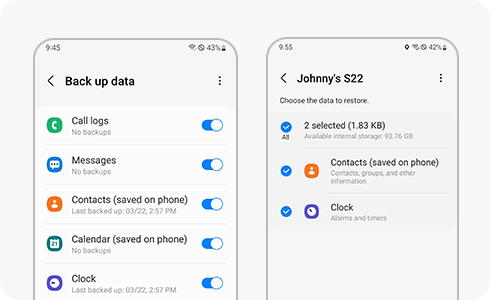
당신이 켜면 “자동 백업”, 활성화하는 각 항목은 자동 백업 조건에 따라 24 시간마다 자동으로 백업됩니다.
참고하십시오: 자동 백업이 작동하려면 장치가 화면에서 충전하고 Wi-Fi에 연결되어 있어야합니다.
자동 백업을 설정하려면 다음 단계를 따르십시오
1 당신의 기기 설정 그리고 탭 “삼성 계정” 화면 상단에서.
2 선택하십시오 “삼성 클라우드” 옵션 및 탭 “백업 데이터”. 다음 화면에서 자동으로 백업 할 항목을 선택하십시오.
참고 : Samsung Cloud 또는 지원되는 기능에 대한 액세스는 장치, OS 및 국가에 따라 다를 수 있습니다.
백업/복원이 지원하는 항목은 다음과 같습니다
- 핸드폰: 전화 및 메시지 기록.
- 메시지: 향상된 메시지, 멀티미디어 메시지 및 문자 메시지 (일부 큰 파일은 백업되지 않을 수 있음).
- 연락처 (장치에 저장): 연락처, 이메일 주소 및 명함.
- 캘린더 (장치에 저장) : 일정, 이벤트 및 과제.
- 시계: 알람, 세계 시계 및 타이머.
- 설정: 접근성 설정, 벨소리 (기본 벨소리 제외), 삼성 키보드 옵션, Wi-Fi 설정, 페어링 된 Bluetooth 장치 및 항상 디스플레이 설정에.
- 홈 화면: 레이아웃, 월페이퍼 (기본 월페이퍼 제외) 및 삼성 덱스 설정.
- 앱: 설치 파일 및 삼성’S 앱 설정.
- 녹음기: 녹음.
참고 : 국가 및 이동 통신사에 따라 일부 국가 또는 모델은 삼성 클라우드를 지원하지 않거나 일부 품목 만 지원할 수 있습니다. 정확한 항목은 장치의 삼성 클라우드 앱을 확인하십시오.
Galaxy S23을 자동으로 삼성 클라우드로 백업하는 방법
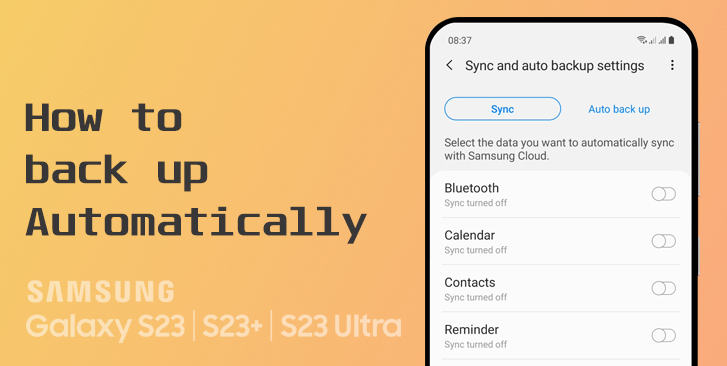
당신은 삼성 갤럭시 S23 사용자입니까?? 그렇다면, 당신’운이 좋다! 장치의 가장 큰 기능 중 하나는 Samsung Cloud로, 중요한 데이터를 쉽게 백업하고 관리 할 수 있습니다. 이 게시물에서 i’LL Samsung Cloud가 무엇인지, Samsung Cloud에 자동 백업을 설정하는 방법 및 Samsung Cloud를 사용하여 Galaxy S23을 백업하는 이점을 설명하십시오.
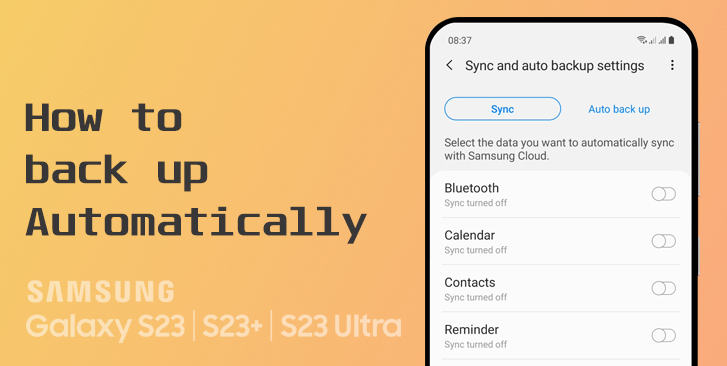
삼성 클라우드 란 무엇입니까??
삼성 클라우드는 삼성이 제공하는 클라우드 스토리지 및 백업 서비스입니다. Samsung 장치 사용자가 사진, 비디오, 연락처 등과 같은 데이터를 저장하고 관리 할 수 있도록 설계되었습니다. Samsung Cloud는 사용자에게 15GB의 무료 스토리지를 제공하며, 200GB로 업그레이드 할 수 있습니다.
Galaxy S23을 백업하는 단계 Samsung Cloud
삼성 클라우드에 자동 백업을 설정하는 것은 빠르고 쉽습니다. 여기’S 방법 :
- 가십시오 설정, 아래로 스크롤하고 선택하십시오 계정 및 백업.
- 아래의 삼성 클라우드, 수도꼭지 백업 데이터.
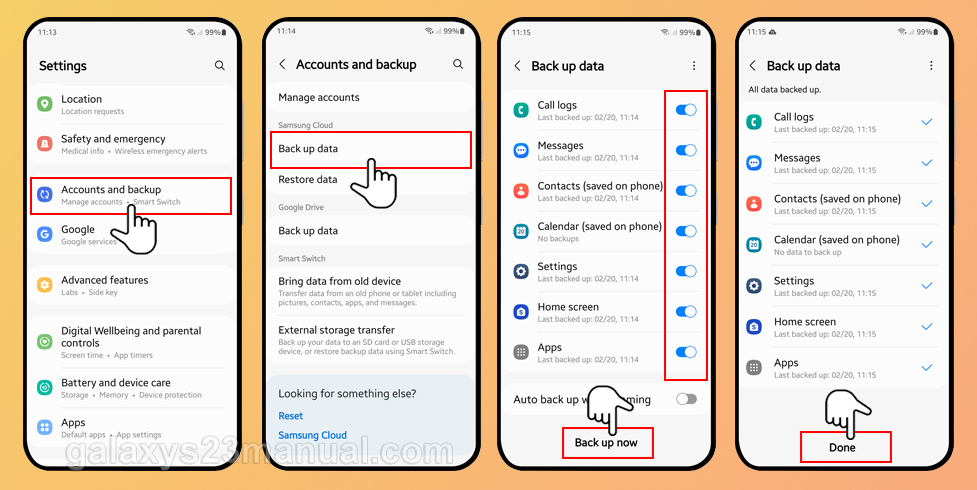
- 항목을 활성화하십시오’D 백업을 좋아 한 다음 탭합니다 백업 지금.
- 백업 프로세스가 수행되는 동안 잠시 기다려.
- 완료되면 프로세스가 완료되었다는 알림이 나타납니다. 그런 다음 누릅니다 완료.
휴대 전화에서 자동 백업을 활성화하는 방법
Samsung Cloud에서 자동 백업 기능을 활성화하면 휴대폰이 청구되고 Wi-Fi 네트워크에 연결된 한 24 시간마다 데이터가 자동으로 백업됩니다. 화면도 1 시간 이상 꺼야합니다.

- 가십시오 설정, 아래로 스크롤하고 선택하십시오 계정 및 백업.
- 계정 관리를 탭하고 활성화하십시오 자동 동기화 데이터.
메모: 자동 백업 옵션이 나타나지 않으면 캐리어 가이 기능을 지원하지 않습니다.
저것’앉다! 이제부터 데이터는 자동으로 Samsung Cloud로 백업됩니다.
삼성 클라우드를 관리하는 방법
삼성 클라우드 관리도 쉽습니다. 다음은 Samsung Cloud에서 데이터를 관리하는 데 도움이되는 몇 가지 팁입니다
- 백업 데이터를 보려면 장치에서 Samsung Cloud 앱을 엽니 다.

- Samsung Cloud의 공간을 확보하려면 불필요한 데이터를 삭제하거나 스토리지 계획을 업그레이드하십시오.
- 새 삼성 장치로 데이터를 복원하려면 삼성 계정에 로그인 한 후 프롬프트를 따라 하드 리셋을 수행 한 후 데이터를 복원하십시오.
Galaxy S23에서 Samsung Cloud를 사용하는 이점
Samsung Cloud를 사용하여 Galaxy S23의 데이터를 백업하는 데 몇 가지 이점이 있습니다. 다음은 다음과 같습니다
- 마음의 평화 : Samsung Cloud로 자동 백업을 통해 Don’장치에 어떤 일이 발생하면 중요한 데이터를 잃는 것에 대해 걱정해야합니다.
- 쉽게 액세스 할 수 있습니다 : 인터넷이 연결되어있는 한 어디서나 백업 데이터에 액세스 할 수 있습니다.
- 스토리지 유연성 : 더 많은 스토리지가 필요한 경우, 성장하는 데이터 요구를 수용하기 위해 계획을 쉽게 업그레이드 할 수 있습니다.
- 원활한 장치 전송 : 새 삼성 장치를 얻는 경우 Samsung Cloud에서 새 장치로 데이터를 쉽게 전송할 수 있습니다.
결론
Galaxy S23을 Samsung Cloud로 백업하는 것은 중요한 데이터가 안전하고 액세스 할 수있는 빠르고 쉬운 방법입니다. 자동 백업과 쉬운 관리를 사용하면 필요할 때마다 데이터가 안전하고 사용할 수 있음을 확신 할 수 있습니다. 따라서이 훌륭한 기능을 활용하고 오늘 Samsung Cloud로 데이터를 백업하십시오!


